„Windows“ užduočių juosta turi labai aiškų tikslą. Mygtukas Pradėti atidaro pagrindinį meniu, kuris nukreipia į bet kurią kompiuterio vietą. Užduočių juostoje taip pat yra sistemos dėklo juosta su visomis dažniausiai naudojamų programų nuorodomis.

Jei neseniai atnaujinote iš „Windows 10“ į 11, pastebėjote, kad numatytoji užduočių juostos padėtis yra apačioje, bet išlygiuota centre.
Tai yra nukrypimas nuo visų ankstesnių „Windows“ versijų ir gali nepatikti ar nenaudoti. Tačiau gera žinia ta, kad „Windows 11“ suteikia galimybę sulygiuoti užduočių juostą į kairę.
Kaip perkelti užduočių juostą į kairę sistemoje „Windows 11“.
Jei nesate patenkinti numatytosios „Windows 11“ užduočių juostos vieta, galite lengvai perkelti ją į kairę pusę. Tai neįtikėtinai paprastas procesas. Viskas, ką jums reikia padaryti, tai atlikti šiuos veiksmus:
- Dešiniuoju pelės mygtuku spustelėkite tuščią vietą užduočių juostoje.

- Meniu pasirinkite „Užduočių juostos nustatymai“ (tai vienintelė meniu parinktis).
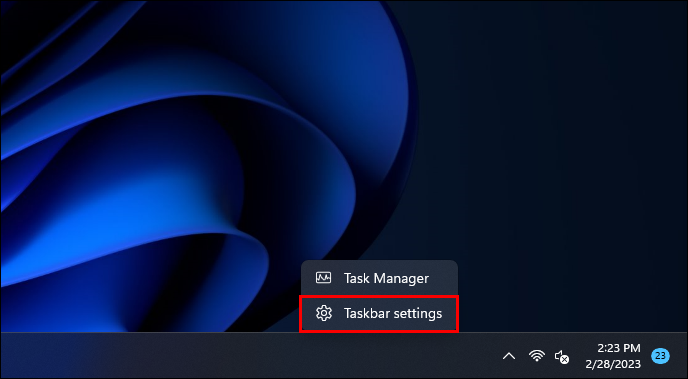
- Bus paleistas naujas langas. Slinkite žemyn iki skyriaus „Užduočių juostos elgsena“.
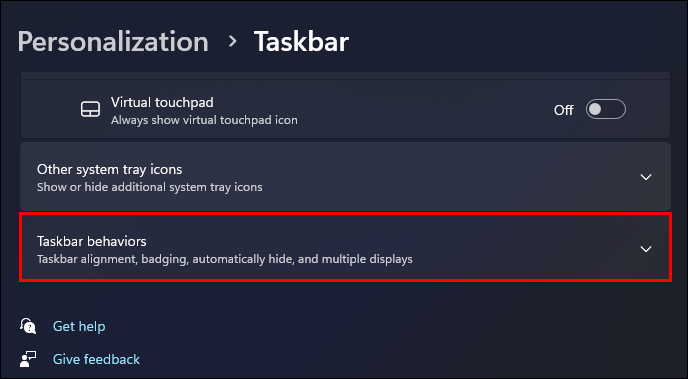
- Išplėskite skyrių ir pasirinkite parinktį „Užduočių juostos lygiavimas“.
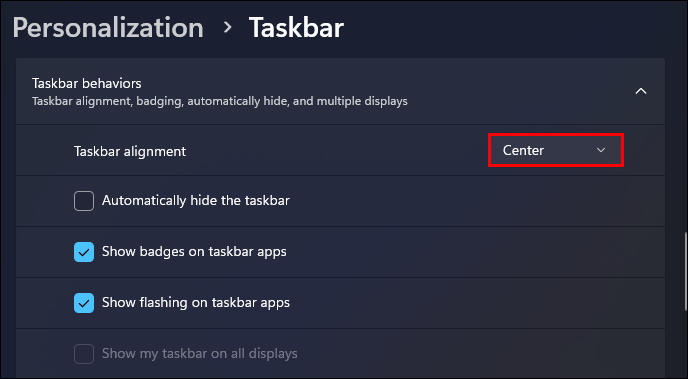
- Meniu pasirinkite „Kairė“.

Jūsų užduočių juosta automatiškai pasislinks iš centro į kairę.
Atminkite, kad įrankių juostos vietą galite reguliuoti meniu Pradėti eidami per „Nustatymai“. Štai kaip:
- Eikite į meniu Pradėti ir pasirinkite „Nustatymai“.
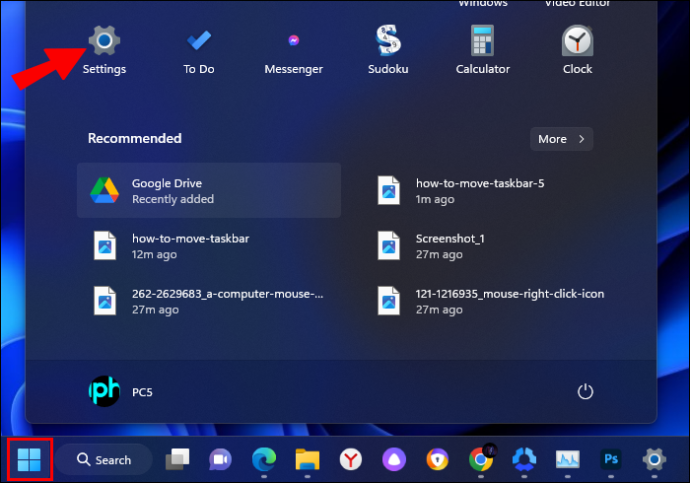
- Kairiojoje srityje pasirinkite „Personalizavimas“.
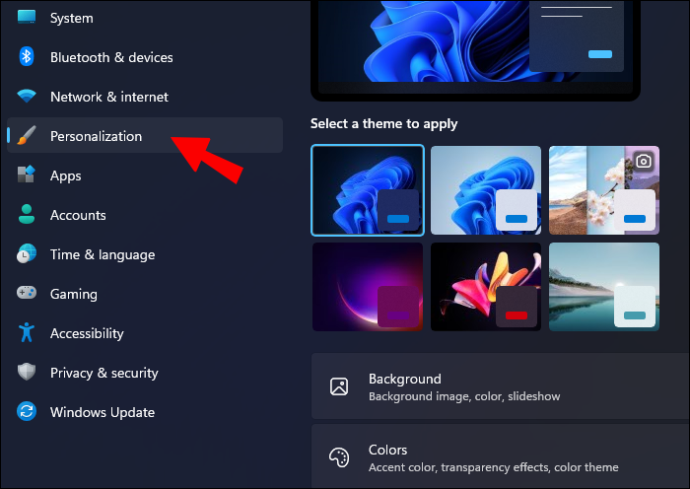
- Spustelėkite „Užduočių juostos ekranas“.
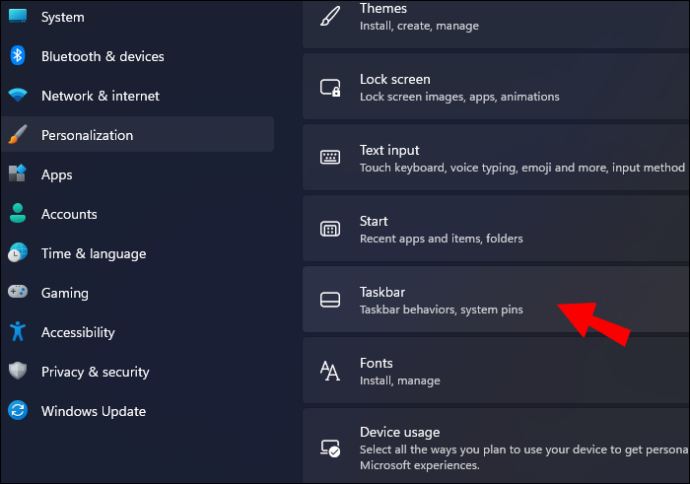
- Pasirinkite „Užduočių juostos elgesys“, tada „Užduočių juostos lygiavimas“.
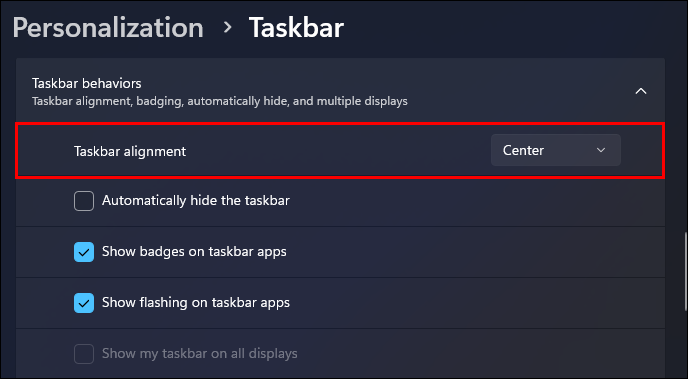
- Pasirinkite „Kairę“ ir išeikite iš „Nustatymai“.

Vėlgi, užduočių juosta pajudės akimirksniu, o jūs galėsite toliau ją naudoti kaip įprasta. Atminkite, kad visada galite pakeisti šį nustatymą pasirinkę „Centras“, o ne „Kairė“ iš „Užduočių juostos elgsenos“.
Kaip paslėpti užduočių juostą „Windows 11“.
Net jei užduočių juostą padėjote ten, kur norite, galbūt nenorėsite jos naudoti visą laiką. Jei norite matyti užduočių juostą tik tada, kai turite ją spustelėti, geriausia ją paslėpti.
Užduočių juosta vis tiek bus, bet liks „nematoma“. Jis pasirodys ekrano apačioje, kai užvesite žymeklį ant jo arba paspausite klaviatūros klavišą Win.
Tai gali būti patogus sprendimas, jei naudojate mažesnio ekrano nešiojamąjį kompiuterį ir jums reikia visos darbalaukio vietos.
Štai kaip galite paslėpti užduočių juostą sistemoje „Windows 11“:
- Perkelkite žymeklį į tuščią užduočių juostos vietą ir spustelėkite dešinįjį pelės klavišą.

- Pasirinkite „Užduočių juostos nustatymai“.
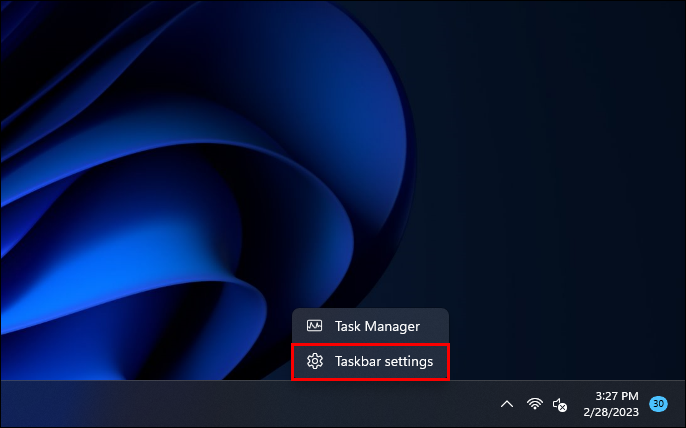
- Skiltyje „Užduočių juostos elgsena“ pažymėkite laukelį „Automatiškai slėpti užduočių juostą“.
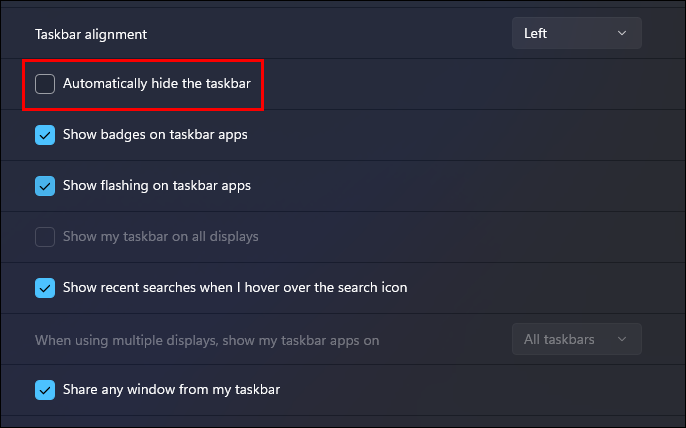
Jūsų darbalaukio vieta išsiplės, kai užduočių juosta bus paslėpta. Jei nuspręsite, kad ši funkcija nebereikalinga, tiesiog atžymėkite laukelį „Automatiškai slėpti užduočių juostą“.
Kaip prisegti užduočių juostos programas sistemoje „Windows 11“.
Gerai sutvarkytas darbalaukis suteikia daug privalumų. Be to, kad jums bus lengviau rasti tai, ko ieškote, tai gali teigiamai paveikti bendrą produktyvumą.
Pasirinkę, kurias „Windows 11“ programas prisegti prie užduočių juostos, galite sutaupyti laiko ir dirbti efektyviau. Štai kaip prisegti programą prie užduočių juostos sistemoje „Windows 11“:
ką smėlio laikrodžio jaustukas reiškia snapchat
- Spustelėkite mygtuką Pradėti ir pasirinkite parinktį „Visos programos“.
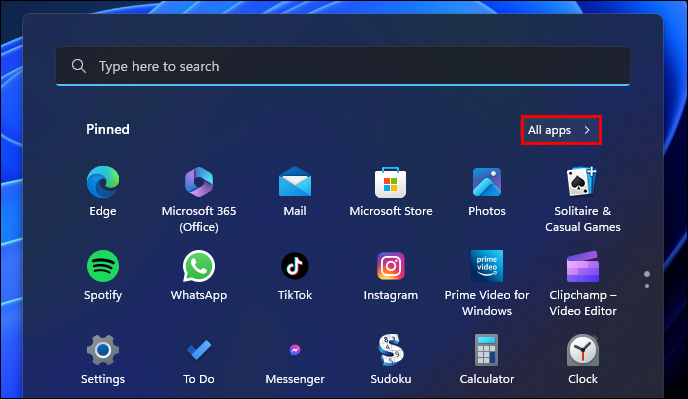
- Dešiniuoju pelės mygtuku spustelėkite norimą prisegti programą.
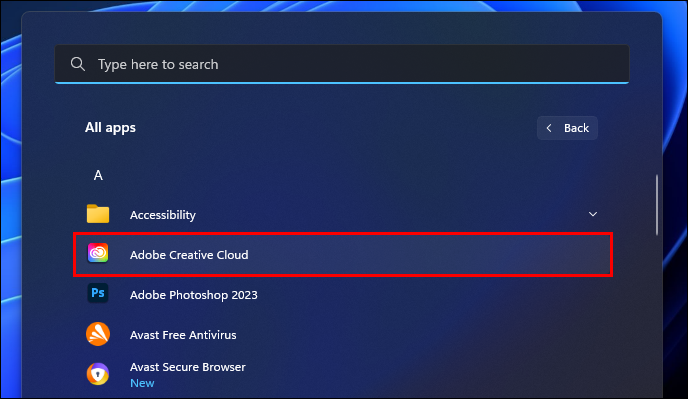
- Meniu pasirinkite „Prisegti prie užduočių juostos“.
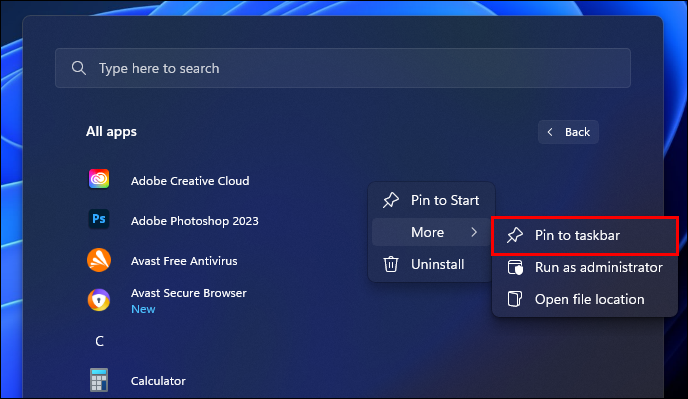
Arba galite dešiniuoju pelės mygtuku spustelėti programos darbalaukio nuorodą ir pasirinkti „Prisegti prie užduočių juostos“. Bet kuriuo budu. Prisegta programa akimirksniu pasirodys užduočių juostoje ir galėsite greitai ją paleisti.
Papildomi DUK
Ar galite perkelti užduočių juostą į dešinę sistemoje „Windows 11“?
Greitas atsakymas yra ne, jūs negalite. Vėlgi, tai gali šiek tiek klaidinti naujus „Windows 11“ vartotojus, ypač jei jie naudojo „Windows 10“.
Kūrėjai iš esmės atnaujino užduočių juostą naujausioje „Windows“ versijoje. Proceso metu jie pašalino galimybę perkelti „Windows“ užduočių juostą ekrano viršuje arba įdėti ją horizontaliai į kairę arba dešinę pusę.
„Windows 11“ užduočių juosta gali būti ekrano apačioje. Lygiavimą galite pakeisti tik iš centro į kairę ir atvirkščiai.
Ar galite pertvarkyti prisegtas užduočių juostos programas sistemoje „Windows 11“?
Taip tu gali. Nors „Windows 11“ užduočių juostos pakeitimai yra dideli, ši paprasta parinktis išliko. Galite spustelėti ir vilkti bet kurią programą iš užduočių juostos ir pertvarkyti ją pagal savo pageidavimus.
Ar galite pakeisti užduočių juostos spalvą sistemoje „Windows 11“?
Tikrai, tu gali. Šios parinktys yra pagrindinio meniu „Nustatymai“ skiltyje „Personalizavimas“. Iš ten atlikite šiuos du veiksmus:
kaip padaryti laipsnio simbolį
1. Slinkite žemyn, kol rasite plytelę „Spalvos“ ir pasirinkite parinktį „Akcentinė spalva“.
2. Pažymėkite langelį „Rodyti akcento spalvą pradžios ir užduočių juostoje“.
Tai atlikus, užduočių juosta prisitaikys prie „Windows 11“ temos spalvos.
Lengvas „Windows 11“ užduočių juostos valdymas
Užduočių juostos perkėlimas kairėje sistemoje „Windows 11“ yra paprastas procesas. Yra tik dvi užduočių juostos lygiavimo parinktys, bent jau dabar.
Tačiau galite naudoti kitus užduočių juostos nustatymus ir užtikrinti, kad jie būtų naudingi. Pasirinkimas, kurias programas prisegti prie užduočių juostos ir kaip jas tvarkyti, yra svarbi kiekvieno „Windows“ vartotojo užduotis.
Tačiau taip pat galite paslėpti užduočių juostą, jei jums reikia daugiau vietos darbalaukyje, ir pakeisti jos spalvą, kad galėtumėte daugiau tinkinti.
Jei būtų galima pasirinkti, kur įdėtumėte „Windows 11“ užduočių juostą? Praneškite mums toliau pateiktame komentarų skyriuje.








